一、个人贡献
-
参与课设题目讨论及完成全过程;
-
资料收集;
-
负责代码调试;
-
修改小组结题报告;
-
负责试验箱的管理;
二、设计中遇到的问题及解决方法
1.makefile无法完成编译。如下图:
答:重新下载编译器,与旧编译器进行替换即可编译成功。
编译成功的图片如下:
这是之后跑出的helloworld和2-1的代码的图片
2.minicom无法显示
答:需要将串口设置为ttyUSB0而不是教材上写的ttys0因为我们是使用的USB转串口线。
3.minicom乱码问题。
答:还未解决,之后使用了超级终端,问题的得到了解决。
4.开发板无法ping通主机。
答:按照以下步骤解决:
- 1.准备工作
虚拟机使用桥接方式
- 2、虚拟机连接方式设置
在虚拟机VMware里面:选择 edit(编辑) -> Vitual Network Editor(虚拟网络编辑器) ,选中VMnet0,在下面的VMnet Information中,点Bridge to(桥接到):选择自己的有线网卡(有线网卡可通过以太网属性查看,非无线网卡),然后选择虚拟机VMware右下角的网络设配器,进入虚拟机设置,选择连接方式:Custom VMnet0(Bridged),完成保存。
-
3、开发板网络设置
arm开发板与虚拟机主机的ip设置为同一网段。 -
4、关掉各系统的防火墙。
之后即可ping通。
![]()
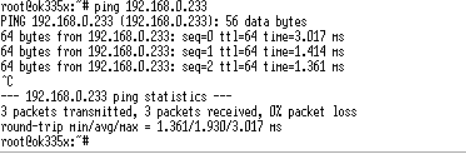
三、调试过程中遇到的主要问题及解决方法
1.编译程序的问题。
答:编译环境与实验指导书上的环境不同,故需要我们去主动修改代码,来配合我们现有的编译环境,如,书上给的是-lpthread,是旧时的编译语句,现在要替换为-pthread,诸如此类,十分考察我们的代码能力,经过这个问题,也让我对于自己的代码能力有了新的审视,以后会更加注意,记住学习更多的代码知识。
2.串口程序2-3出现 segmentation fault

答:原因与第一个问题很像,因为系统不同,故需要更改代码里的一些值,

3.关于共享文件夹nfs的建立。
- 安装NFS server软件
sudo apt-get install nfs-kernel-server
- 创建共享目录并将目录的权限改为777
mkdir -p share
chmod 777 share
- 配制文件vi /etc/exports
sudo vi /etc/export
添加以下条目
/home/lisp/share *(rw,sync,no_root_squash)
其中/home/lisp/share为共享目录, rw为可读写操作
- 开启nfs服务
sudo /etc/init.d/nfs-kernel-server start
5.把写好的文档拷贝到共享文件夹里,如下图
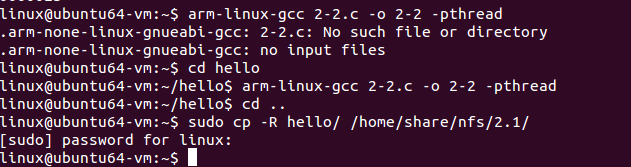
6.之后在超级终端里运行以下命令即可。

四、设计体会及收获
本次设计在老师的悉心指导下顺利完成。本来连环境都配置不好的我,经过坚持不懈的做和去找老师问问题,所有的问题都迎刃而解,这也正是坚持带给我的成果,通过本次课设实验,我了解了试验箱的编译和运行的过程,包括共享文件夹,超级终端,现在都可以运用的得心应手。但是,我所做的,只是一些基础问题,在我的基础之上,还有许多更难更深的问题等着我去发现,之后有机会会继续与老师进行探讨的。感谢老师的谆谆教诲。



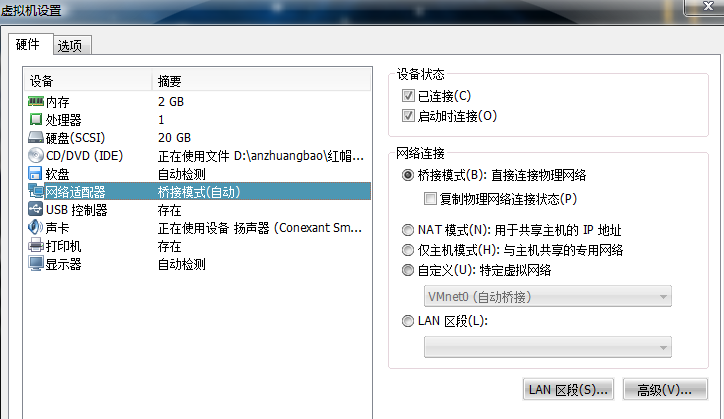
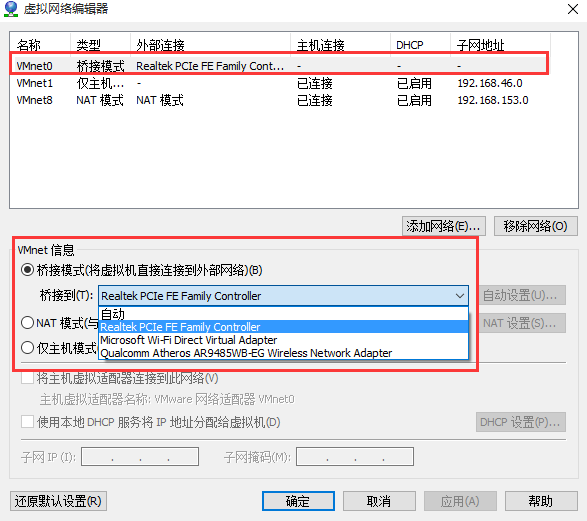
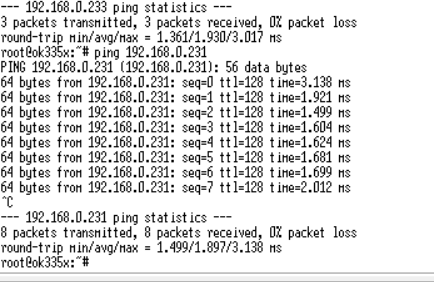

 浙公网安备 33010602011771号
浙公网安备 33010602011771号